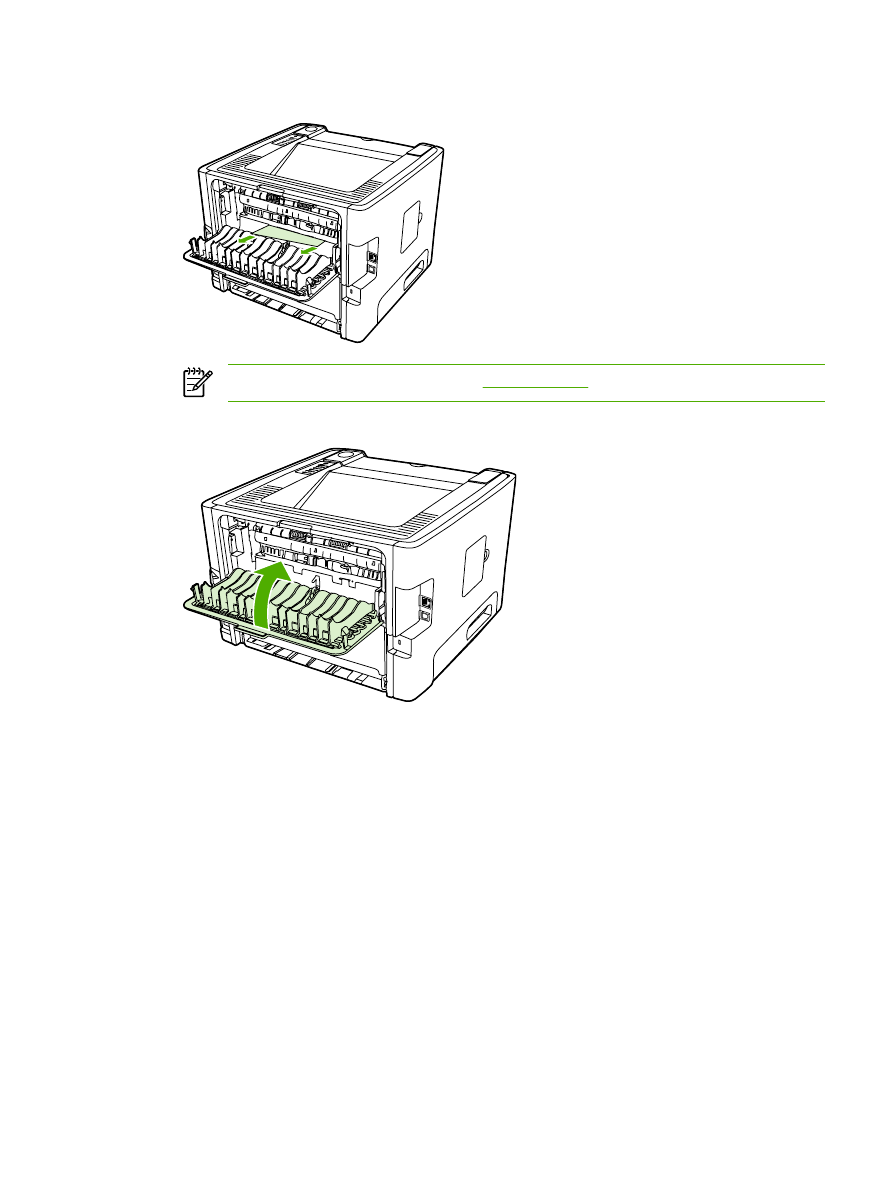
自动两面打印通道
要清除自动两面打印通道中的卡纸,请执行以下操作:
ZHCN
清除卡纸
99
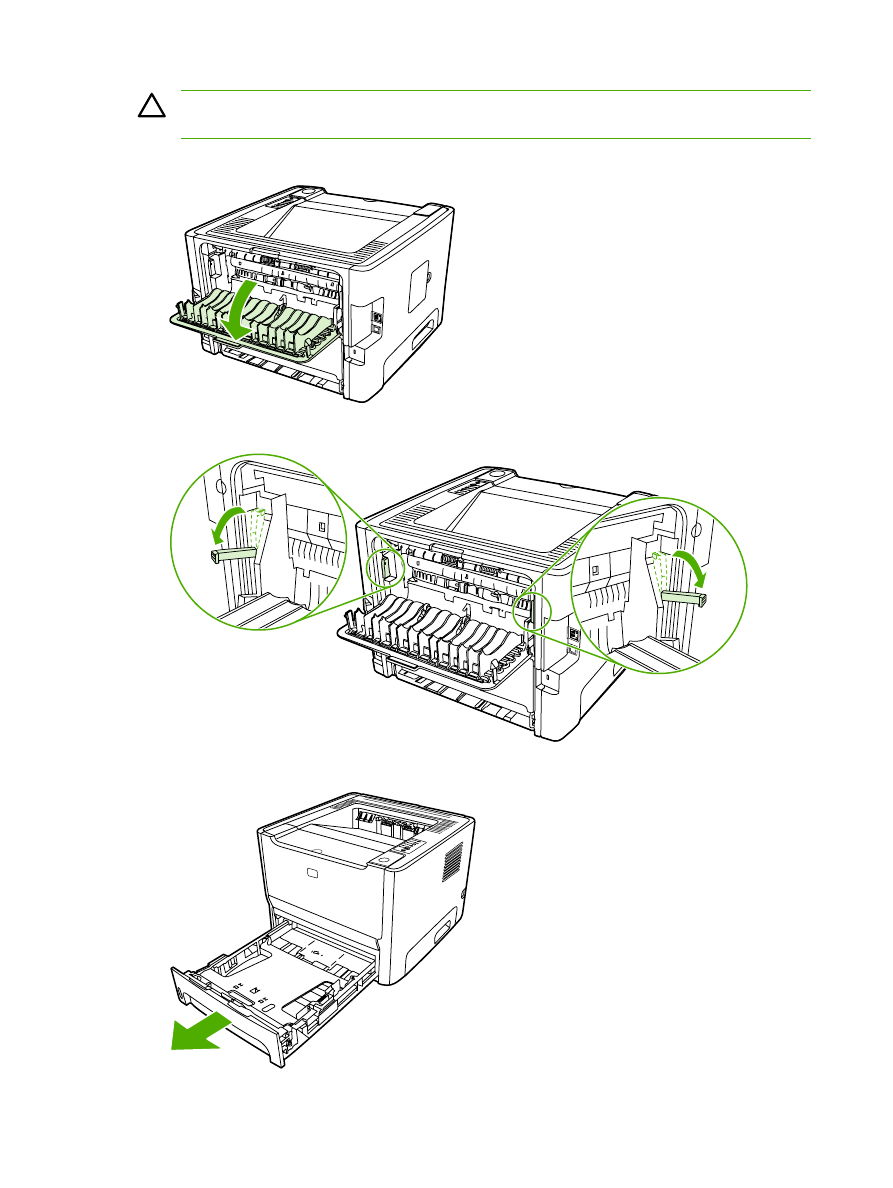
小心
请勿使用尖利的物体(如镊子或针头钳)来清除卡纸。保修不负责因使用尖利物导致的损
坏。
1.
打开直通式出纸盖。
2.
拉下绿色的压放杆。
3.
取出纸盘
2。
100
第
7 章 故障排除
ZHCN
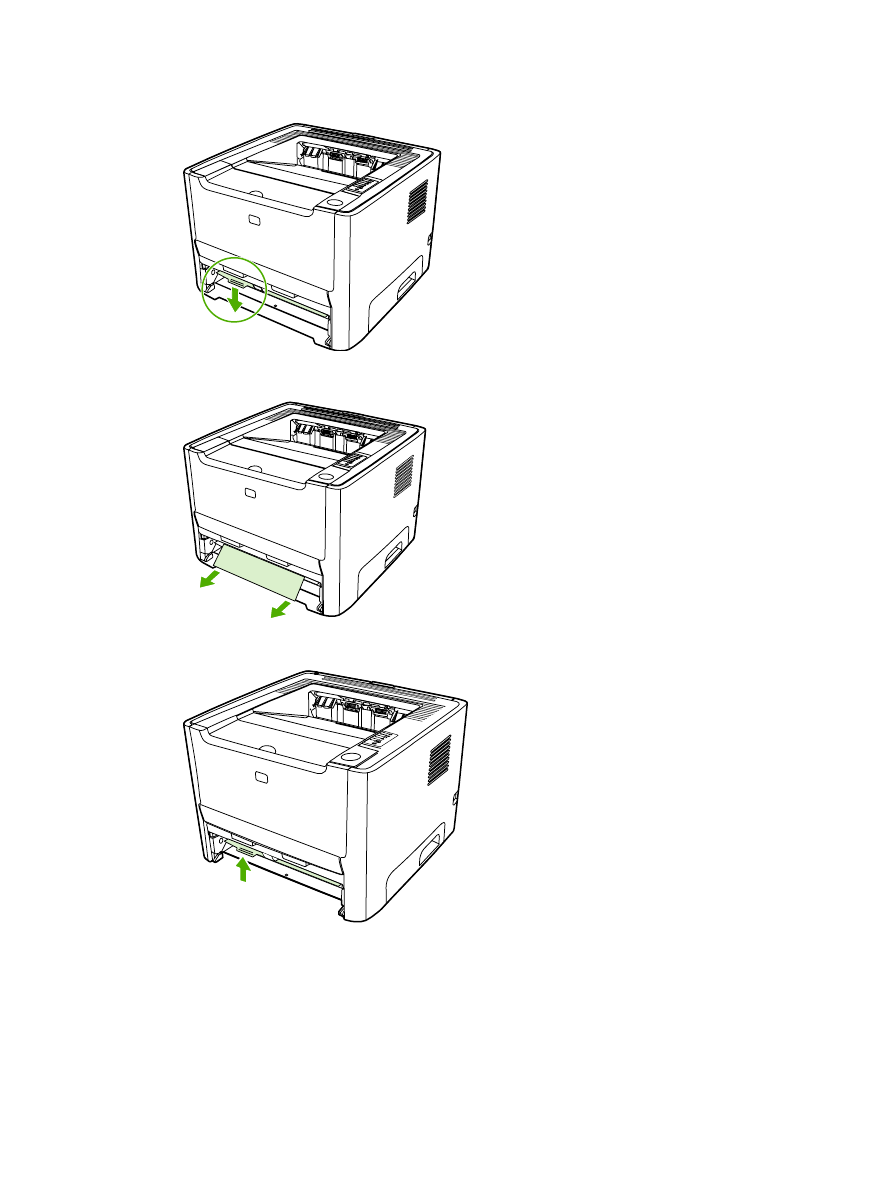
4.
按下打印机前端自动两面打印出纸通道端盖上的绿色操纵杆。
5.
用两手抓住露出最多的介质一边(包括介质中部),小心地将其从打印机中拉出。
6.
用力将自动两面打印出纸通道端盖向上推上,将其关闭。
ZHCN
清除卡纸
101
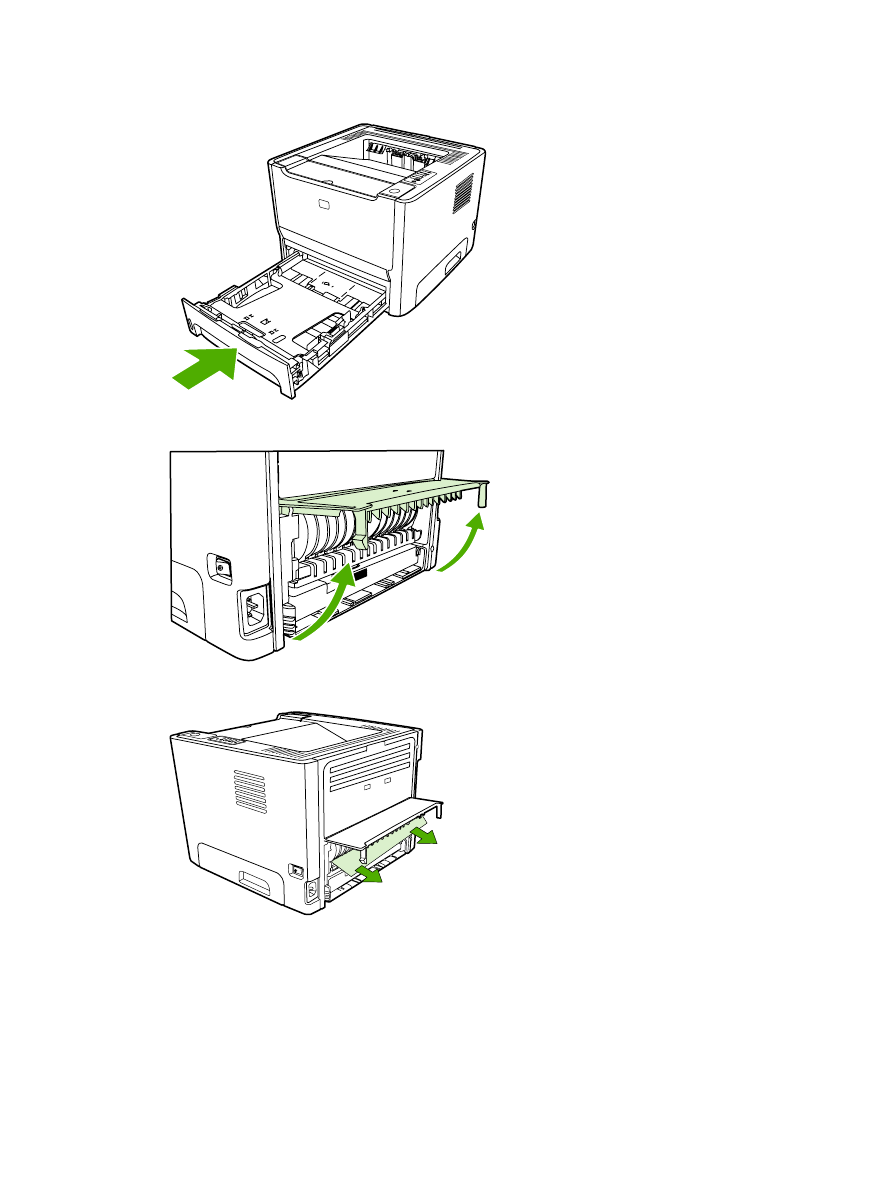
7.
重新装入纸盘
2。
8.
打开打印机后端的自动两面打印出纸通道端盖。
9.
用两手抓住露出最多的介质一边(包括介质中部),小心地将其从打印机中拉出。
102
第
7 章 故障排除
ZHCN
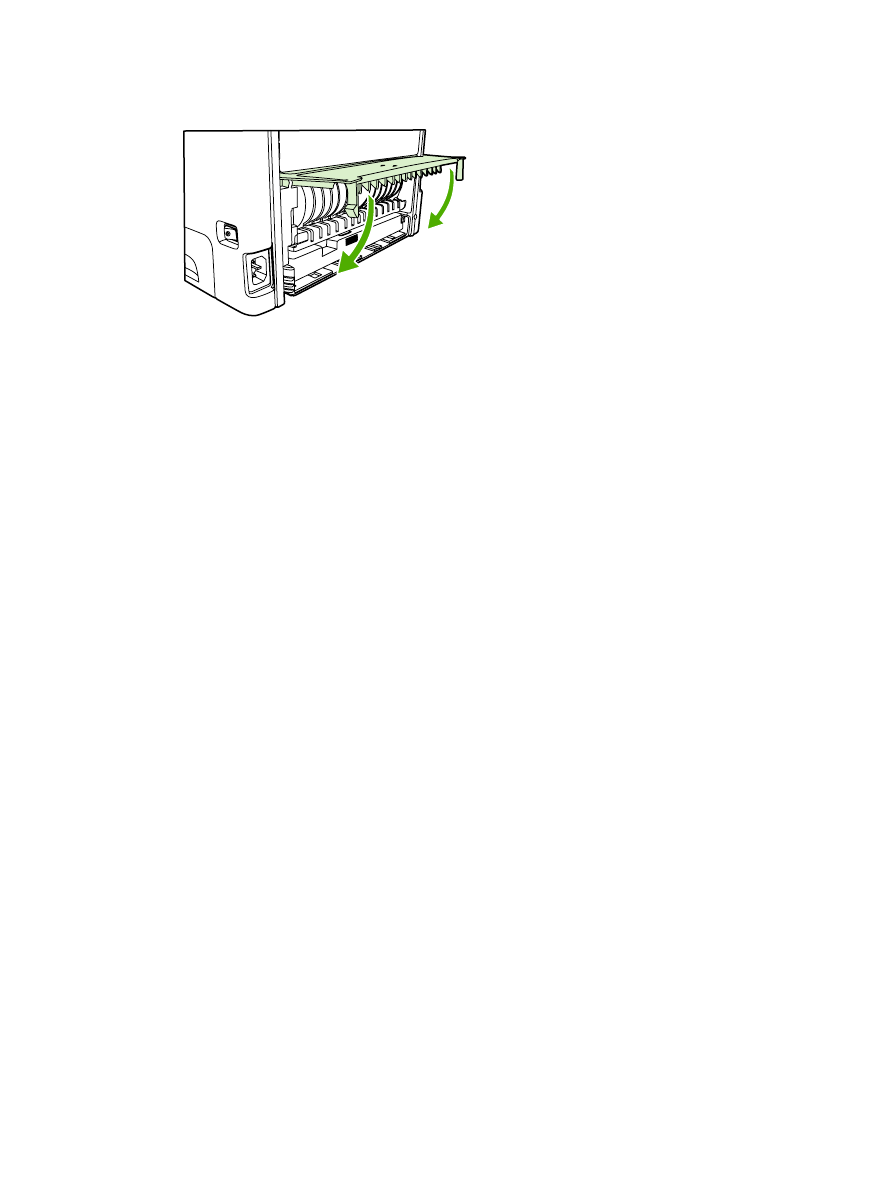
10.
关闭自动两面打印出纸通道端盖。
ZHCN
清除卡纸
103